iOS15是苹果最新的系统,iPhone13出厂搭载的就是iOS15,不过有很多小伙伴都在吐槽,因为故障真的是非常多。最近又有使用iPhone 12的小伙伴反馈更新iOS15后出现个人热点无法正常使用的情况,有没有什么好的解决方法呢?
iPhone 12升级iOS15后无法连接热点怎么办?
1、查看个人热点的设置
在使用其它方法解决热点无法使用问题之前,首先检查运营商是否支持设备个人热点的正常使用。
包括更换运营商、重新启动热点等操作,注意查看个人热点在设置时的流量、网速、连接设备等,是否进行了限制设置。
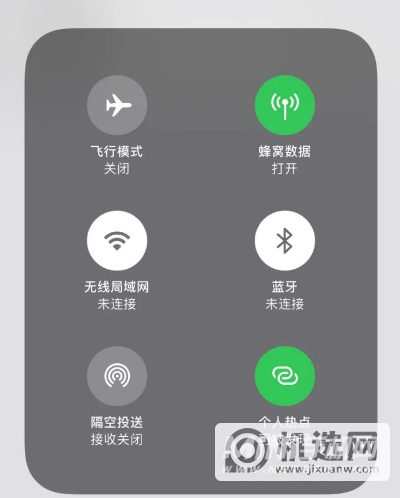
2、重新启动个人热点
如果个人热点的运营商、设置都没有问题,最直接简单的方法就是重启个人热点。
在某些情况下,设备可能会出现错误,建议重新启动个人热点,并尝试不同的连接模式。
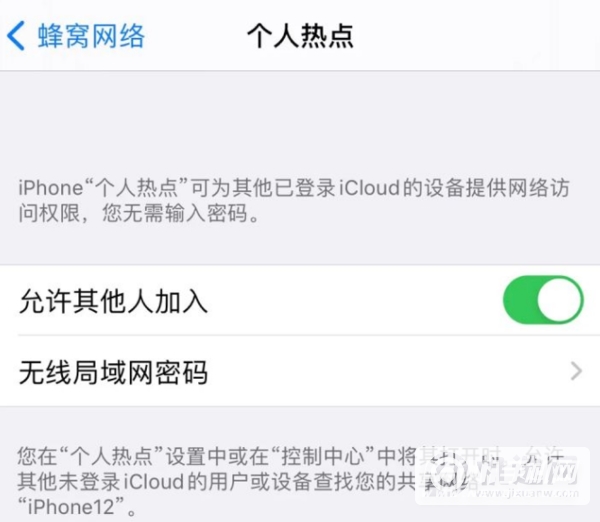
3、重新启动蜂窝数据
虽然使用iPhone个人热点带来了方便,但肯定是十分消耗流量的。数据使用上的巨大变化,可能会造成数据连接问题,也可能出现断线情况。
可在iPhone上统计蜂窝数据使用情况,在【设置】中,关闭蜂窝数据或直接切换飞行模式一段时间后,再重启开启,打开蜂窝数据。
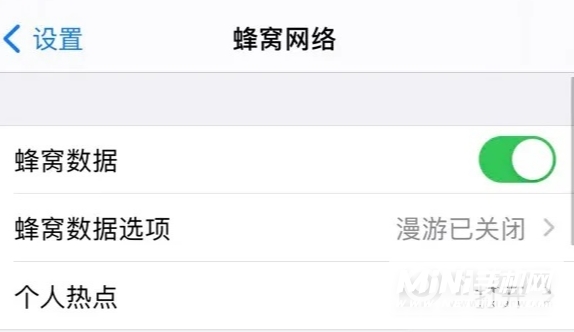
4、重启iPhone
重启或强制重启iPhone,更针对昨天个人热点使用正常,今天就莫名连接不上、断线情况。
或是更新、降级iOS系统后出现的故障,建议首先尝试重启、强制重启。
5、更改iPhone名称
如果我们将iPhone连接到不同的WiFi网络,其他设备将无法连接到iPhone的热点。
要解决这种网络命名冲突,可以从设置中更改iPhone名称。
点击【设置】-【通用】-【关于本机】,再编辑iPhone的名称,重新尝试。
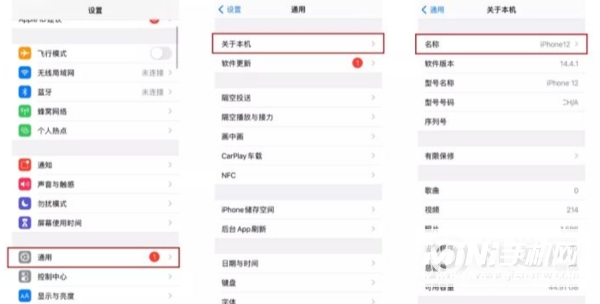
6、开启个人热点最大化兼容性
从iPhone 12系列开始,就开始支援5GHz Wi-Fi 热点分享,且速度比起 2.4GHz Wi-Fi快上两倍。
但是要分享给旧款PC、手机或平板等,不显示热点问题,就需要将热点分享页面中的「最大化兼容性」功能打开。
这样才会强制让iPhone 12个人热点改走 2.4GHz Wi-Fi 频段,另一台设备就可以在 WiFi 清单中看见个人热点了。
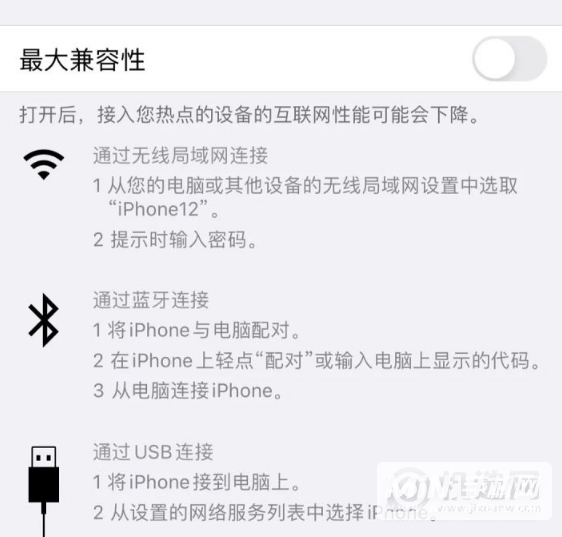
7、重置网络设置
如果网络连接存在错误,个人热点将无法工作。
因此,重置网络设置是另一个有效的解决方案,以解决个人热点错误,及其它网络问题。
点开iPhone【设置】-【通用】-【还原】,点击【还原网络设置】 重置网络设置即可。
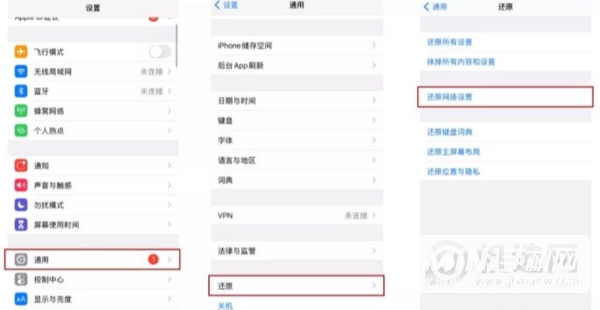
8、更新运营商设置
与iOS版本一样,运营商也会发布新版本,帮助用户解决与网络连接错误或其它问题,但这种情况相对较少出现。
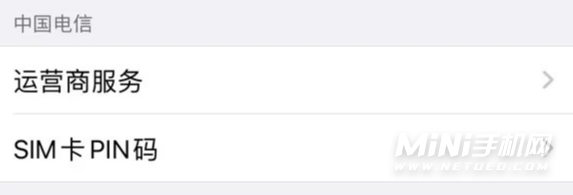
在【设置】-【通用】-【运营商】查看是否有更新的设置,如果弹出“运营商设置更新”的信息,点击“更新”即可。
有时更新运营商设置可以帮助个人热点正常工作。